インスタでバックアップを取る方法は?写真・動画を一括ダウンロードする方法を紹介
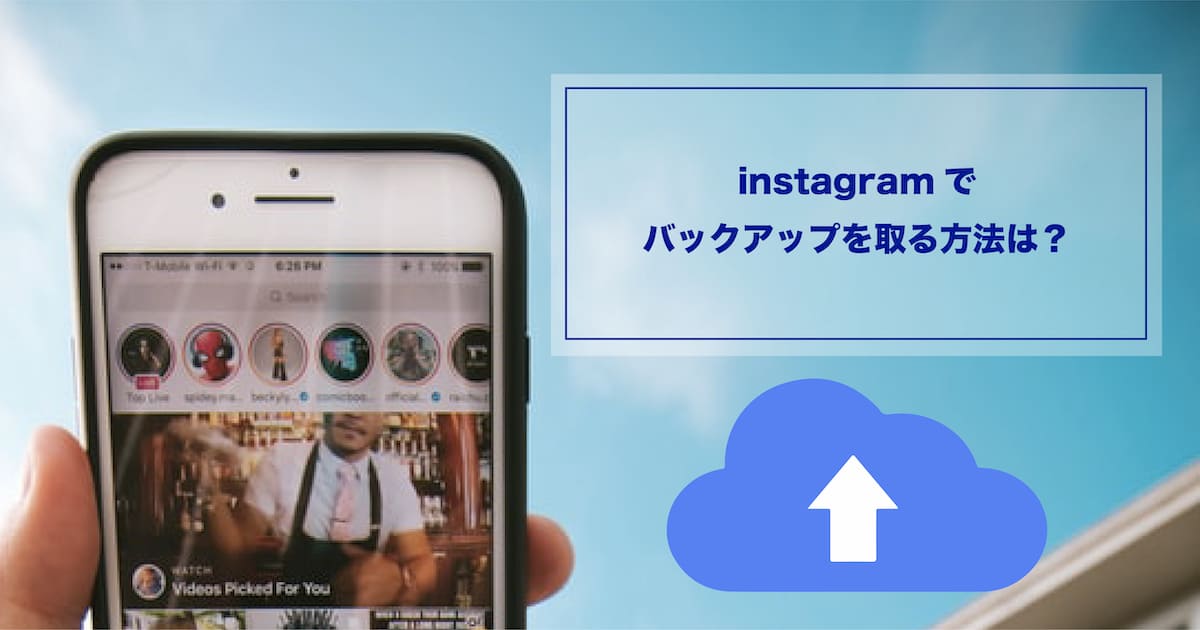
インスタには、現在のスマホだけでなく前の機種で撮影したデータが大量に残る事になり、万が一インスタからデータが消えてしまうと全てを復元させる事は困難です。
インスタでは公式機能を使ってバックアップを取る事が可能であり、その方法を詳しく紹介しますから、退会を検討している場合にも必ずバックアップを取りましょう。
インスタを開けばいつでも好きなデータを閲覧できるという点は確かにメリットですが、何らかの理由でインスタから画像や動画が消えた場合はどうなるでしょうか。
このケースでは、二度とデータを取り返す事が出来なくなってしまい、大切に思っていた画像やデータを全て失ってしまうリスクがあります。
このようなシチュエーションを避けるためには、定期的にバックアップを取り、パソコンにデータを保存すると良いでしょう。
また、インスタからの退会を検討している場合、実際に退会してしまうと、これまでに投稿したデータは全て削除されてしまいます。
そのため、保存しておきたい画像や動画がインスタに残っているのであれば、退会前にバックアップしてデータを抽出し、保存し直す事がおすすめです。
パソコンから直接バックアップを取るパターンと、スマホから申し込みを行うパターンの両方を紹介するので、より使い易いと感じた方法でバックアップして下さい。
画面左側に表示されている「プライバシーとセキュリティ」というタブをクリックすると、下部に「データのダウンロード」という項目が出現します。
この下に水色の文字で書かれている「ダウンロードをリクエスト」をクリックして、メールアドレスが正しいかどうか確認し、「次へ」をクリックしましょう。
通常、ここにはインスタに登録済のメールアドレスが表示されますが、別のアドレスからデータを取得したい場合は、受信を希望するメールアドレスを入力して下さい。
「次へ」をクリックしてしばらく待つと、この画面に入力したメールアドレスに向けてダウンロードデータのリンクが送信されます。
このメールを受信するまでには最大で48時間程度が必要になりますから、気長にインスタからの連絡を待ちましょう。
この場合は、スマホからインスタにログインして設定画面を開き、「セキュリティ」をタップした後に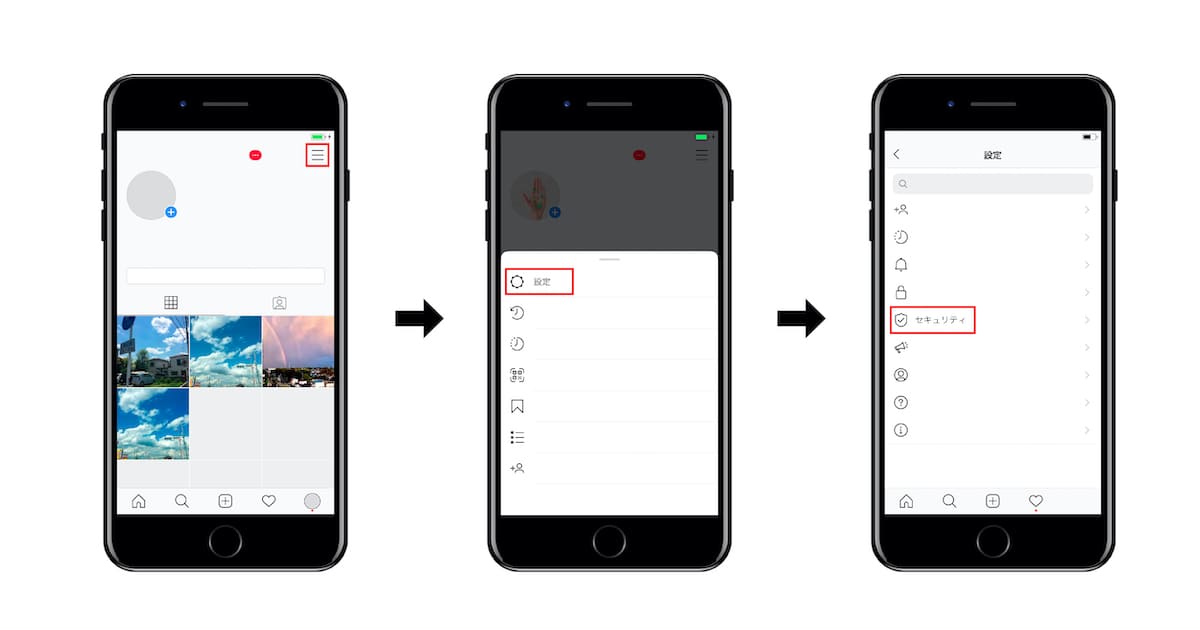 「データをダウンロード」をタップします。
「データをダウンロード」をタップします。
受信時に利用したいメールアドレスを入力して、「ダウンロードをリクエスト」をタップすると、パソコンからの申し込みと同じように48時間以内にリンクが送信されます。
この際には膨大な容量のデータを受信する事になりますから、スマホから開く物ではなく、パソコンから開きやすいメールアドレスを指定しましょう。
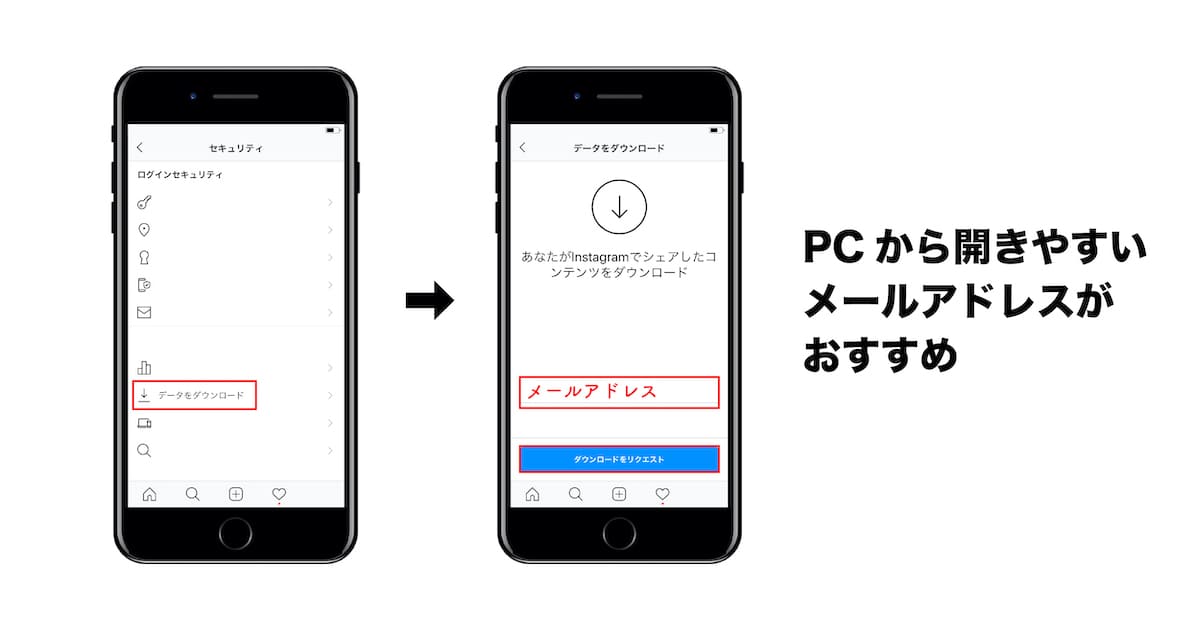
指定された通りにリンクからインスタにアクセスし、ログインすると、「データをダウンロード」というタブが出現するので、ここをクリックしましょう。
データはzip形式でダウンロードでき、解凍すると画像や動画が各フォルダに区分けされた状態で見られるようになります。
なお、ダウンロードが有効な期間はリンクの作成から4日以内に限られているので、メールを受信したらなるべく早くダウンロードの手続きを済ませましょう。
例えば画像は「photos」というフォルダ内に全てまとめられますが、投稿した年月ごとに細かくフォルダ分けされるので、見やすく工夫されている点もポイントです。
また、プロフィールに使用した画像に関しても「profile」というフォルダに保存されているので、この部分だけを個別に保存する必要もありません。
フィードに投稿した画像や動画だけでなく、プロフィール画像やストーリーズに投稿した画像と動画も保存されるため、非常に便利です。
インスタでは公式機能を使ってバックアップを取る事が可能であり、その方法を詳しく紹介しますから、退会を検討している場合にも必ずバックアップを取りましょう。
こんな場合にバックアップを取ろう
スマホに保存できるデータ容量には限りがあるので、容量が大きな画像や動画をインスタに避難させ、データフォルダからは削除するという方がおられます。インスタを開けばいつでも好きなデータを閲覧できるという点は確かにメリットですが、何らかの理由でインスタから画像や動画が消えた場合はどうなるでしょうか。
このケースでは、二度とデータを取り返す事が出来なくなってしまい、大切に思っていた画像やデータを全て失ってしまうリスクがあります。
このようなシチュエーションを避けるためには、定期的にバックアップを取り、パソコンにデータを保存すると良いでしょう。
また、インスタからの退会を検討している場合、実際に退会してしまうと、これまでに投稿したデータは全て削除されてしまいます。
そのため、保存しておきたい画像や動画がインスタに残っているのであれば、退会前にバックアップしてデータを抽出し、保存し直す事がおすすめです。
インスタのデータをバックアップする方法
インスタからバックアップを取り、投稿した画像や動画を保存するための方法は現在2種類あり、いずれか好きな方を選択できます。パソコンから直接バックアップを取るパターンと、スマホから申し込みを行うパターンの両方を紹介するので、より使い易いと感じた方法でバックアップして下さい。
パソコンを使ってバックアップを取る方法
まずはパソコンのブラウザからインスタを開き、バックアップを取りたいアカウントでログインした後に、設定画面へと移動して下さい。画面左側に表示されている「プライバシーとセキュリティ」というタブをクリックすると、下部に「データのダウンロード」という項目が出現します。
この下に水色の文字で書かれている「ダウンロードをリクエスト」をクリックして、メールアドレスが正しいかどうか確認し、「次へ」をクリックしましょう。
通常、ここにはインスタに登録済のメールアドレスが表示されますが、別のアドレスからデータを取得したい場合は、受信を希望するメールアドレスを入力して下さい。
「次へ」をクリックしてしばらく待つと、この画面に入力したメールアドレスに向けてダウンロードデータのリンクが送信されます。
このメールを受信するまでには最大で48時間程度が必要になりますから、気長にインスタからの連絡を待ちましょう。
スマホからバックアップを予約する方法
上記で紹介したパソコンを活用する形のダウンロードリクエストは、スマホからでも同じように実行する事が可能です。この場合は、スマホからインスタにログインして設定画面を開き、「セキュリティ」をタップした後に
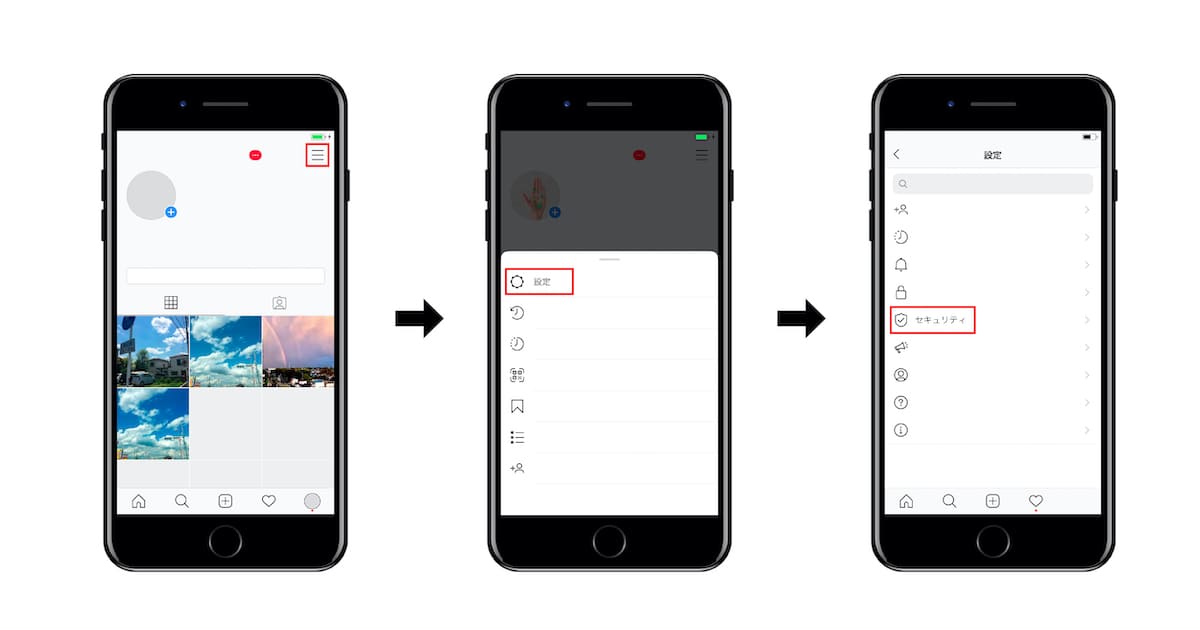 「データをダウンロード」をタップします。
「データをダウンロード」をタップします。受信時に利用したいメールアドレスを入力して、「ダウンロードをリクエスト」をタップすると、パソコンからの申し込みと同じように48時間以内にリンクが送信されます。
この際には膨大な容量のデータを受信する事になりますから、スマホから開く物ではなく、パソコンから開きやすいメールアドレスを指定しましょう。
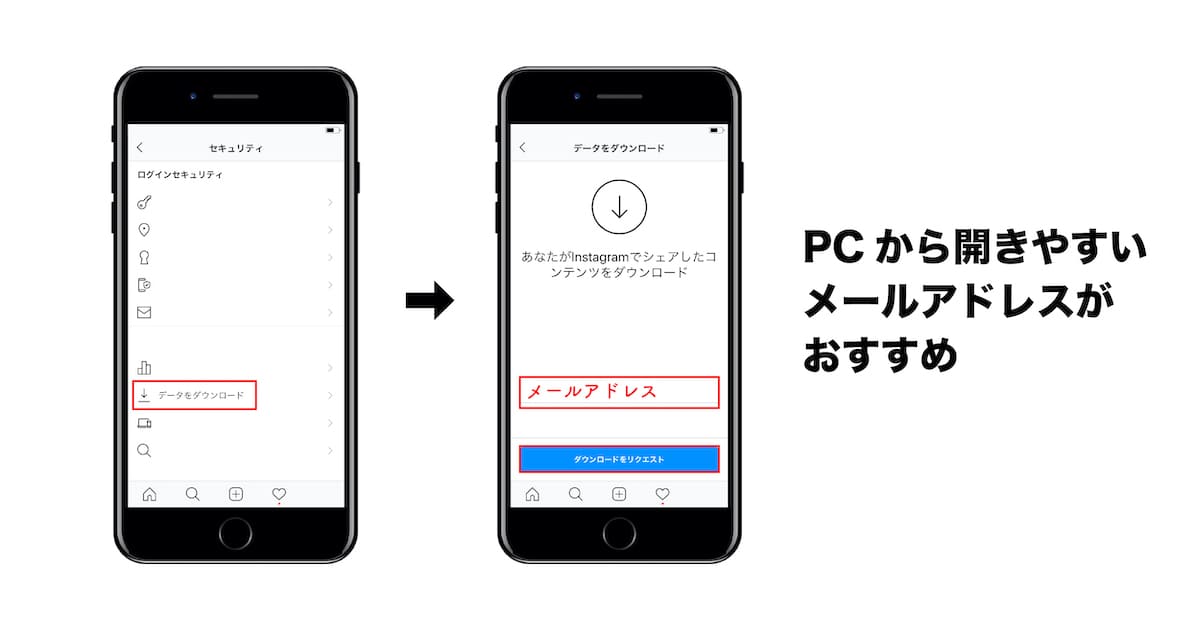
投稿したデータはどのようにダウンロードするのか
これまでに紹介した方法でダウンロードのリクエストを行うと、指定したアドレスにインスタからメールが届きます。指定された通りにリンクからインスタにアクセスし、ログインすると、「データをダウンロード」というタブが出現するので、ここをクリックしましょう。
データはzip形式でダウンロードでき、解凍すると画像や動画が各フォルダに区分けされた状態で見られるようになります。
なお、ダウンロードが有効な期間はリンクの作成から4日以内に限られているので、メールを受信したらなるべく早くダウンロードの手続きを済ませましょう。
インスタから取得できるデータの種類
画像や動画のデータだけではなく、ストーリーズに投稿した画像や動画、そしてDMで送信した画像や動画も一括でダウンロードできます。例えば画像は「photos」というフォルダ内に全てまとめられますが、投稿した年月ごとに細かくフォルダ分けされるので、見やすく工夫されている点もポイントです。
また、プロフィールに使用した画像に関しても「profile」というフォルダに保存されているので、この部分だけを個別に保存する必要もありません。
まとめ
インスタに投稿した画像や動画を確実に守りたい時や、インスタから退会する時は、必ずバックアップを取ってパソコンにデータを保存しましょう。フィードに投稿した画像や動画だけでなく、プロフィール画像やストーリーズに投稿した画像と動画も保存されるため、非常に便利です。